
Merakam skrin anda sentiasa membantu apabila anda perlu berkongsi tugasan anda atau menyimpan sesi langsung supaya anda boleh melawati semula tugasan anda pada bila-bila masa anda mahu. Walaupun ia adalah tugas yang mudah, ramai orang tidak mengetahui cara menyaring rekod Mac tanpa kehilangan audio.
Walaupun anda boleh melakukan ini dengan apl sistem, anda akan kekurangan banyak ciri penting, seperti keupayaan untuk menjadualkan rakaman atau membuat pengeditan yang diperlukan apabila diperlukan.
Banyak apl mendakwa sebagai perakam skrin terbaik untuk Mac yang boleh merakam audio dalaman, tetapi tidak semuanya bagus. Kebanyakan mereka dijamin membuang masa anda.
Dalam artikel ini, kita akan melihat EaseUS RecExperts, dan lihat sama ada ia berbaloi dengan masa dan wang anda. Kami juga akan melihat cara merakam skrin dan audio secara serentak pada Mac menggunakan EaseUS RecExperts.
Mengapa anda perlu merakam skrin pada Mac?
Terdapat banyak sebab mengapa anda perlu menggunakan rekod skrin pada Mac. Beberapa telah dibincangkan di bawah:
-
Mesyuarat Dalam Talian: Bukan selalu mudah untuk mengingati apa yang diperkatakan dalam mesyuarat dalam talian, kerana seseorang itu mungkin bertahan lama. Oleh itu, anda boleh menggunakan apl perakam skrin yang baik untuk merakam mesyuarat ini pada apl popular seperti Skype, dan FaceTime, malah untuk apl seperti Zoom atau Google Meet tanpa sebarang masalah. Anda juga boleh berkongsinya dengan rakan sekerja anda yang terlepas mesyuarat atau menggunakannya untuk menyediakan laporan terperinci.
-
Tutorial video: Sama ada anda seorang guru atau seseorang yang cuba membantu rakan, ahli keluarga atau ahli pasukan anda, anda boleh menyaring rakaman Mac anda untuk membuat tutorial video langkah demi langkah dan berkongsinya bersama.
-
Lihat desktop dari jauh: Walaupun tanpa sebarang apl desktop jauh untuk Mac, anda akan dapat melihat perkara yang terdapat pada skrin rakan sekerja atau rakan anda. Mereka hanya perlu merakam skrin mereka dan berkongsi dengan anda.
-
Rakam strim Langsung: Adakah anda tidak mahu menonton strim langsung lagi? Sekurang-kurangnya saya lakukan, dan jika anda juga seperti saya, anda boleh menggunakan aplikasi perakam skrin percuma/berbayar untuk merakam skrin anda dan menonton semula pada bila-bila masa anda mahu.
-
Sorotan permainan: Apabila bermain permainan pada Mac, mungkin sentiasa ada contoh apabila anda mempunyai permainan yang hebat dan ingin mempamerkannya kepada orang lain. Dengan perakam skrin Mac yang baik, itu mungkin. Anda juga boleh menggunakannya untuk memuat naik di platform media sosial popular seperti Youtube, Instagram, atau lain-lain.
EaseUS RecExperts: Permudahkan rakaman skrin pada Mac dengan audio
Seperti yang anda boleh meneka dari namanya, apl itu memfokuskan untuk memudahkan anda merakam skrin Mac anda. Jadi apa yang menjadikannya lebih baik daripada rakaman skrin Quicktime dengan audio pada Mac? Nah, berikut ialah beberapa ciri utama apl yang akan membantu anda memahami perbezaannya.
-
Rakam Skrin dengan Audio: Mungkin terdapat keadaan di mana pemain QuickTime mungkin tidak dapat merakam audio dalaman pada Mac semasa rakaman skrin. EaseUS menjanjikan kebebasan daripada isu ini sekali dan selama-lamanya. Anda boleh menggunakan aplikasi ini untuk merakam kedua-dua skrin dan audio sistem serta bunyi daripada mikrofon.
-
Tangkap Sebarang Skrin: Dengan alat ini, anda boleh menangkap skrin Mac anda, dan yang lebih penting, menangkap hanya bahagian tertentu skrin sehingga HD 60FPS.
-
Rakaman Webcam: Selain daripada merakam kandungan pada skrin, anda juga boleh menangkap diri anda menggunakan kamera web.
-
Ekstrak Audio daripada Rakaman: Antara banyak ciri bagus yang ditawarkan oleh EaseUS, ini adalah salah satu ciri kegemaran saya. Anda boleh mengekstrak audio daripada rakaman skrin, dan ia mudah!
-
Rakaman Automatik: Satu ciri yang anda tidak akan dapat dengan apl rakaman skrin lalai atau apl pihak ketiga yang lain ialah keupayaan untuk menjadualkan rakaman skrin. Ciri ini berguna apabila anda mengadakan mesyuarat atau kelas harian tanpa menetapkan sebarang penggera.
-
Simpan rakaman kepada berbilang format: Selepas rakaman skrin pada Mac anda, anda tidak perlu bergantung pada mana-mana penukar video untuk menukarnya kepada format lain.
Bagaimana untuk menyaring rakaman dengan audio pada Mac menggunakan EaseUS RecExperts
- muat turun dan pasang EaseUS RecExperts.
- Buka EaseUS RecExperts.
- Berikan akses kepada kebenaran yang diperlukan → Tekan OK.
- Pilih mana-mana pilihan berikut:
-
Skrin Penuh: Untuk menangkap keseluruhan skrin Mac anda
-
Rantau: Rakam sebahagian daripada skrin
-
Audio: Rakam hanya bunyi Mac anda
-
Webcam: Gunakannya untuk merakam kamera web Mac anda
-
- Buat sebarang perubahan pada rakaman skrin jika perlu.
- Tekan REC untuk mula merakam → setelah selesai, klik butang Berhenti.
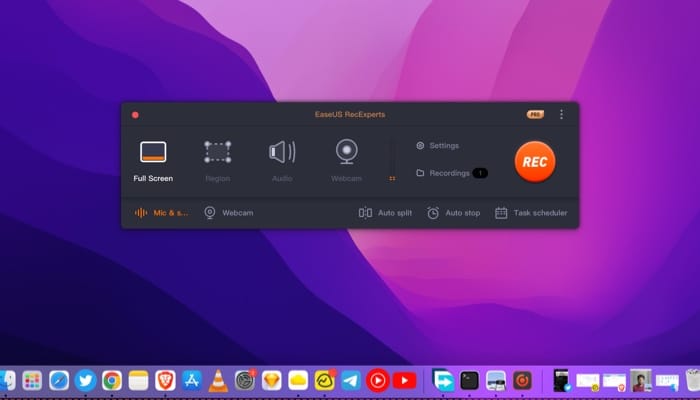
- Anda akan ditunjukkan pratonton rakaman skrin di mana anda boleh membuat pengeditan yang diperlukan seperti:
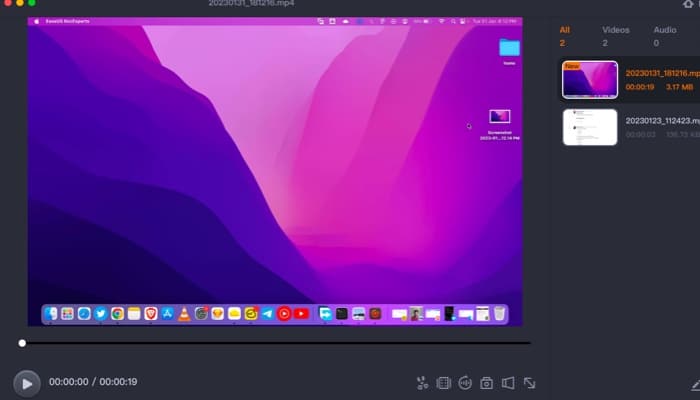
-
Potong
-
Tambah tajuk pembukaan/kad penutup
-
Ekstrak audio
-
Tangkapan skrin
-
Sebaik sahaja anda berhenti merakam, fail tersebut akan disimpan secara automatik pada Mac anda. Anda juga boleh menukar lokasi storan pada Mac anda.
Selain itu, anda boleh merujuk kepada pembuatnya petua untuk menambah baik rakaman skrin pada Mac.
Pengalaman saya dengan EaseUS RecExperts
Memandangkan pilihan lalai untuk merakam skrin pada Mac ada di sana, saya agak ragu-ragu tentang walaupun mempertimbangkan keperluan untuk aplikasi rakaman skrin pihak ketiga. Walau bagaimanapun, saya gembira untuk melaporkan EaseUS membuktikan saya salah dengan set cirinya.
Daripada keupayaan untuk menyesuaikan kualiti video sehinggalah menyediakan ciri untuk memisahkan rakaman secara automatik dan menjadikannya mudah untuk dikongsi, terdapat banyak perkara untuk diterokai dalam apl.
Saya amat menyukai ciri di mana anda boleh menjadualkan rakaman skrin di mana ia akan bermula sendiri dan tamat secara automatik. Malah terdapat pilihan untuk mengekstrak audio daripada video atau merakam secara serentak daripada kamera web.
Semua ciri ini menjadikannya penyelesaian yang sempurna untuk mereka yang ingin membuat tutorial atau mengikuti kelas.
Ruang untuk penambahbaikan
Walau bagaimanapun, terdapat beberapa perkara yang saya rasa boleh menjadikan apl itu lebih baik – terutamanya pada bahagian depan editor video. Selain daripada menambah kad tajuk/tamat, anda tidak mempunyai pilihan lain untuk menambah teks pada video, yang mungkin memaksa anda untuk mempertimbangkan apl editor video lain untuk Mac.
Apl ini boleh mendapat manfaat daripada beberapa pelarasan UI untuk meningkatkan pengalaman pengguna dan menjadikannya kelihatan lebih premium dan mesra pengguna, walaupun dengan ciri baharu. Biar saya berikan satu contoh.
Semasa menggunakan ciri Wilayah untuk merakam skrin, saya memilih kawasan tertentu dan mahu mengubah saiznya semula. Apabila saya meletakkan penuding tetikus di atas titik akhir untuk melaraskan saiz skrin, saya tidak melihat ikon ubah saiz. Saya menyedari kemudian bahawa anda perlu mengklik dan menyeret untuk menggunakan ciri ini.
Sekiranya anda mempertimbangkan EaseUS?
Jawapan ringkasnya ialah ya! Walau bagaimanapun, pengguna pemilih mungkin ingin mempertimbangkan kebaikan dan keburukan sebelum membuat panggilan. Jadi, untuk membantu anda membuat keputusan yang lebih baik, mari bandingkan pelan percuma dan premium untuk membantu anda mengetahui sama ada apl itu benar-benar bernilai pelaburan anda.
yang mana EaseUS RecExperts rancangan patut anda pilih?
Biar saya permudahkan urusan ini untuk awak. Anda hanya boleh merakam skrin Mac anda dengan audio selama seminit sahaja; untuk merekodkan lebih lanjut, anda perlu mempunyai pelan premium. Seperti yang kita sedia maklum, kejadian yang sangat minimum hanya memerlukan rakaman skrin kurang daripada satu minit. Tetapi jika anda berpuas hati dengan satu minit, sila gunakan pelan percuma itu.
Bagi selebihnya, anda boleh mempertimbangkan pelan premium, yang bermula pada hampir $20 sebulan. Dengan itu, anda akan dapat menangkap rakaman skrin yang panjang, menjadualkannya dan juga rakaman skrin secara serentak daripada kamera web anda, mikrofon luaran dan juga dengan audio dalaman.
Terdapat juga versi seumur hidup untuk mereka yang mencari nilai dan juga rancangan perniagaan untuk digunakan pada berbilang peranti secara serentak. Pada asasnya, ada rancangan untuk semua orang!
